2 лаба. Режим симуляции в Cisco Packet Tracer Практическая работа 2 Организация Режим симуляции работы сети
 Скачать 0.49 Mb. Скачать 0.49 Mb.
|
|
Режим симуляции в Cisco Packet Tracer Практическая работа 2-1. Организация Режим симуляции работы сети Сформируйте в рабочем пространстве программы сеть из 4х ПК и 2х хабов. Задайте для ПК IP адреса и маску сети 255.255.255.0 ( рис. 2.1). 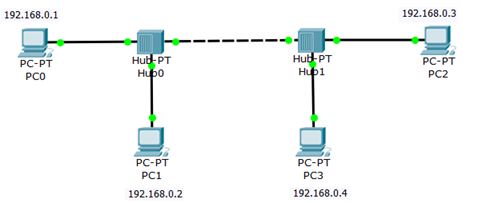 Рис. 2.1. Все ПК расположены в одной сети Совет Нашу схему вы можете сохранить в виде картинки с расширением *PNG командой File-Print-Print to file. Теперь нужно перейти в режим симуляции комбинацией клавиш Shift+S, или, щелкнув мышью на иконку симуляции в правом нижнем углу рабочего пространства ( рис. 2.2). 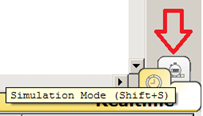 Рис. 2.2. Кнопка Симуляция Нажмите на кнопку 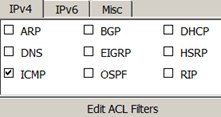 Рис. 2.3. Флажок ICMP активен Новый термин ICMP (Internet Control Message Protocol) — сетевой протокол, входящий в стек протоколов TCP/IP. В основном ICMP используется для передачи сообщений об ошибках и других исключительных ситуациях, возникших при передаче данных. С одного из хостов попробуем пропинговать другой узел. Для этого выбираем далеко расположенные друг от друга узлы, для того, чтобы наглядней увидеть, как будут проходить пакеты по сети в режиме симуляции. Итак, с PC1 пингуем PC2 ( рис. 2.4). 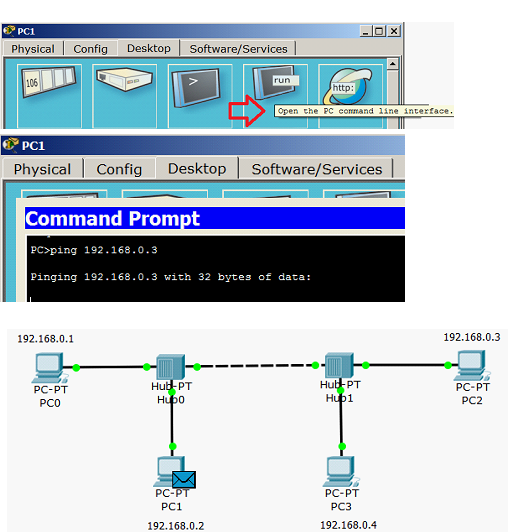 Рис. 2.4. PC1 пингует PC2 (начало процесса) Примечание Ping — утилита для проверки соединений в сетях на основе TCP/IP.Утилита отправляет запросы (ICMP Echo-Request) протокола ICMP указанному узлу сети и фиксирует поступающие ответы (ICMP Echo-Reply). Время между отправкой запроса и получением ответа (RTT) позволяет определять двусторонние задержки (RTT) по маршруту и частоту потери пакетов, то есть косвенно определять загруженность на каналах передачи данных и промежуточных устройствах. Полное отсутствие ICMP-ответов может также означать, что удалённый узел (или какой-либо из промежуточных маршрутизаторов) блокирует ICMP Echo-Reply или игнорирует ICMP Echo-Request. На PC1 образовался пакет (конвертик), который ждёт начала движения его по сети. Запустить продвижение пакет в сеть пошагово можно, нажав на кнопку  Рис. 2.5. Связь PC1 и PC2 есть Пример сети из 4х ПК и 2х хабов для изучения режим симуляции работы сети ( Модель OSI в Cisco Packet Tracer Щелчок мышью на конверте покажет нам дополнительную информацию о движении пакета по сети. При этом на первой вкладке мы увидим модель OSI ( рис. 2.6). На вкладке OSI Model (Модель OSI) представлена информация об уровнях OSI, на которых работает данное сетевое устройство. 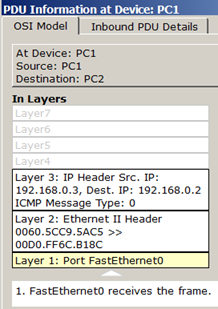 Рис. 2.6. Мониторинг движения пакета на модели OSI На другой вкладке можно посмотреть структуру пакета ( рис. 2.7). 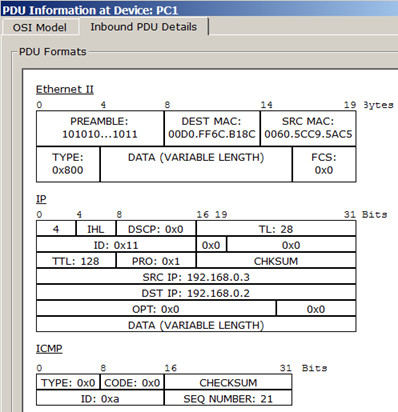 Рис. 2.7. Структура пакета Итак, подведем некий промежуточный итог нашей работы. В Packet Tracer предусмотрен режим моделирования (Симуляции), в котором показывается, как работает утилита Ping. Чтобы перейти в данный режим, необходимо нажать на значок Simulation Mode (Симуляция) в нижнем правом углу рабочей области или комбинацию клавиш Shift+S. Откроется Simulation Panel (Панель симуляции), в которой будут отображаться все события, связанные с выполнения ping-процесса. Моделирование прекращается либо при завершении ping-процесса, либо при закрытии окна симуляции. В режиме симуляции можно не только отслеживать используемые протоколы, но и видеть, на каком из семи уровней модели OSI данный протокол задействован. В процессе просмотра анимации мы увидели принцип работы хаба. Концентратор (хаб) повторяет пакет на всех портах в надежде, что на одном из них есть получатель информации. Если пакеты каким-то узлам не предназначенные, эти узлы игнорируют пакеты. А когда пакет вернётся отправителю, то мы увидим галочку"принятие пакета". ( рис. 2.8). 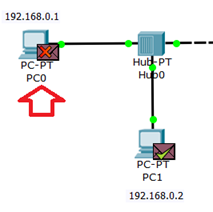 Рис. 2.8. Значки игнорирования пакетов и подтверждение соединения Командная строка Если нажать на кнопку 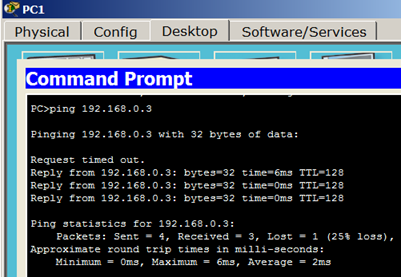 Рис. 2.9. Пинг от ПК1 до ПК2 Здесь: TTL- время жизни отправленного пакета (определяет максимальное число маршрутизаторов, которое пакет может пройти при его продвижении по сети), time - время, потраченное на отправку запроса и получение ответа, min - минимальное время ответа, max - максимальное время ответа, avg - среднее время ответа. Практическая работа 2-2. Настройка сетевых параметров ПК в его графическом интерфейсе Добавим в нашу сеть еще один ПК – PC4. Пример измененной сети из пяти ПК и 2-х хабов ( Откроем свойства устройства PC4, нажав на его изображение. Для конфигурирования компьютера воспользуемся командой ipconfig из командной строки ( рис. 2.10). 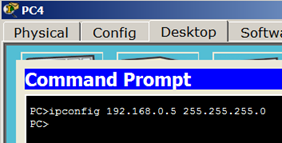 Рис. 2.10. Назначаем для ПК ip адрес и маску сети Как вариант, IP адрес и маску сети можно вводить в графическом интерфейсе устройства ( рис. 2.11). 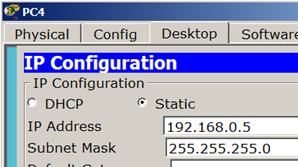 Рис. 2.11. Второй способ конфигурирования компьютера (настройки узла сети) На каждом компьютере проверим назначенные нами параметры командой ipconfig ( рис. 2.12). 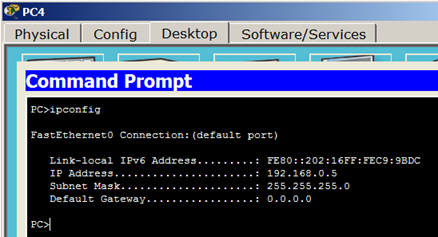 Рис. 2.12. Проверка конфигурирования ПК3 Дальше >> < Лекция 1 || Лекция 2 || Лекция 3 > Реклама |
